Salah satu komponen hardware yang memiliki dampak yang signifikan terhadap performa laptop yaitu memory atau RAM (Random Access Memory). Semakin Besar ukuran RAM, maka akan semakin cepat kinerja dari Laptop atau PC dan semakin baik juga performanya.
Jenis RAM DDR (Double Date Rate) memiliki banyak varian yaitu DDR2, DDR3, DDR3L, DDR4 dan yang terbaru saat ini namun masih dalam pengembangan adalah DDR5. Namun, standart dari Laptop atau PC saat ini sudah menggunakan DDR3 atau DDR4.
Lalu, Bagaimana cara mengetahui type atau jenis RAM pada Laptop? Yuk, Simak Artikel berikut.
2 Cara Mengetahui Type RAM Tanpa Harus Bongkar Laptop
1. Menggunakan Task Manager
- Pertama, tekan tombol Ctrl + Alt + Del secara bersamaan untuk membuka Task Manager.
- Lalu, akan muncul jendela dari Task Manager dan pilih tab menu “Performance” yang ada dibagian atas seperti yang ditunjukkan pada gambar dibawah ini
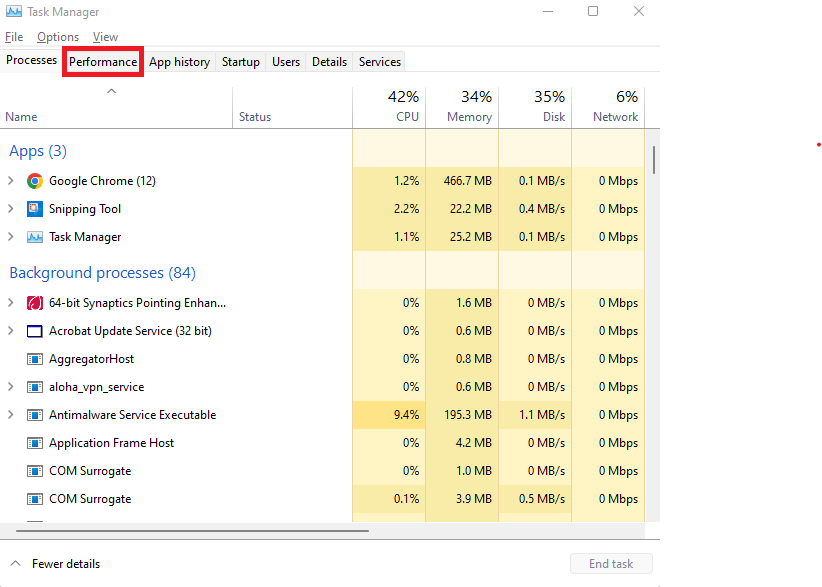
- setelah itu, pilih tab memory.
- Kemudian akan terlihat semua informasi dari RAM yaitu : kapasaitas, slot, dan informasi penggunaan RAM secara detail
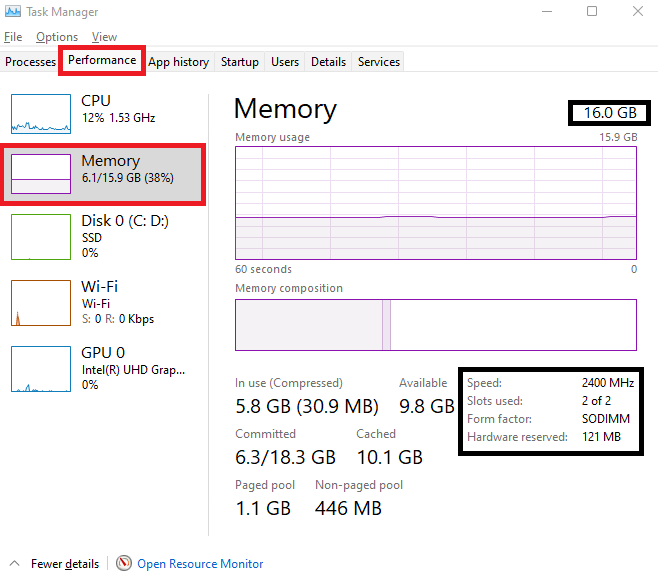
2. Menggunakan Aplikasi CPU-Z
- Pertama, silahkan unduh terlebih dahulu aplikasi CPU-Z di Laptop.
- Jika sudah selesai mengunduh aplikasi, silahkan install aplikasi tersebut
- Tunggu beberapa saat sampai proses install selesai dan berhasil
- Jika Sudah selesai, silahkan buka aplikasi CPU-Z di laptop
- kemudian akan muncul jendela aplikasi dari CPU-Z seperti dibawah ini
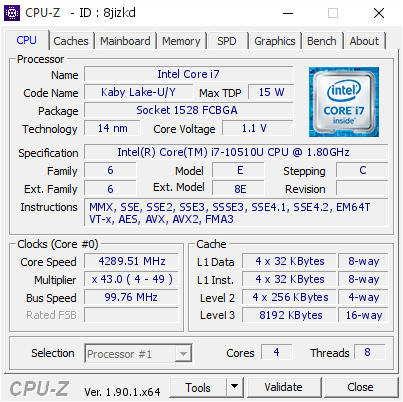
- pilih tab menu “Memory” yang ada dibagian atas. seperti yang ditunjukkan pada gambar dibawah ini.
- Perhatikan bagian “General” di kolom Type.
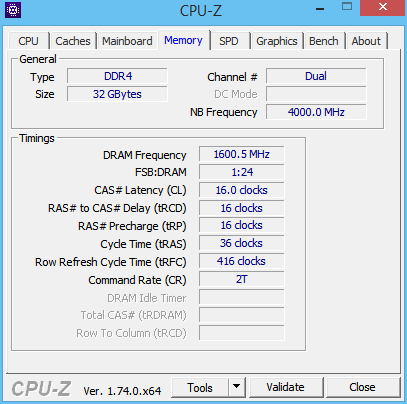
- Anda bisa melihat jenis RAM yang terpasang di laptop beserta spesifikasi lainnya dari aplikasi tersebut
- selesai
Semoga artikel ini dapat membantu dan bermanfaat bagi pembaca. Terima Kasih
Sumber : Baterai Laptopku


























